Instalando o Discador SpliceNet
De Suporte
(Diferença entre revisões)
| Linha 1: | Linha 1: | ||
| − | Após o download do arquivo de instalação em [http://www.splicenet.com.br | + | Após realizar o download do arquivo de instalação em nosso site [[http://www.splicenet.com.br]], seguindo as orientações em "[[Fazendo o Download do Discador SpliceNet:]]"<BR><BR> |
# Dê um duplo clique no arquivo de instalação (DiscadorSpliceNet-XXXSetup.exe, onde XXX é o tipo de sistema operacional escolhido).<BR><BR> | # Dê um duplo clique no arquivo de instalação (DiscadorSpliceNet-XXXSetup.exe, onde XXX é o tipo de sistema operacional escolhido).<BR><BR> | ||
# Na tela de Boas vindas clique em “Próximo>”<BR><BR>[[Imagem:Discador_01.gif]]<BR><BR><BR> | # Na tela de Boas vindas clique em “Próximo>”<BR><BR>[[Imagem:Discador_01.gif]]<BR><BR><BR> | ||
Edição das 09h20min de 25 de abril de 2009
Após realizar o download do arquivo de instalação em nosso site [[1]], seguindo as orientações em "Fazendo o Download do Discador SpliceNet:"
- Dê um duplo clique no arquivo de instalação (DiscadorSpliceNet-XXXSetup.exe, onde XXX é o tipo de sistema operacional escolhido).
- Na tela de Boas vindas clique em “Próximo>”
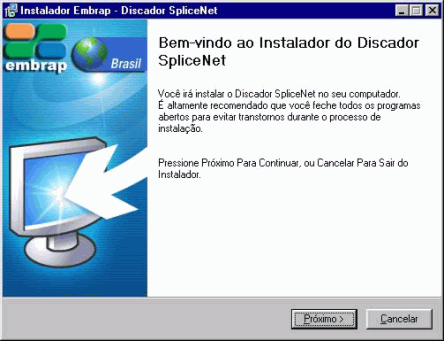
- Em Selecione a Pasta de Destino, clique em “Próximo>”
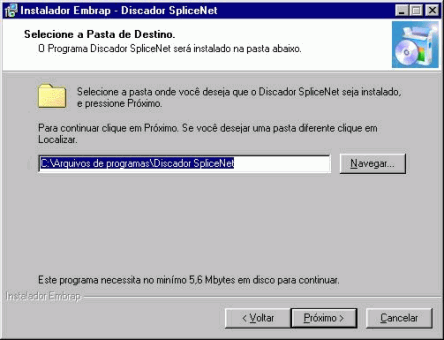
- Clique em “Sim” para que a pasta “Discador SpliceNet” seja criada ao instalar o discador.

- Em “Selecione a Pasta do Menu Iniciar” clique em “Próximo>”
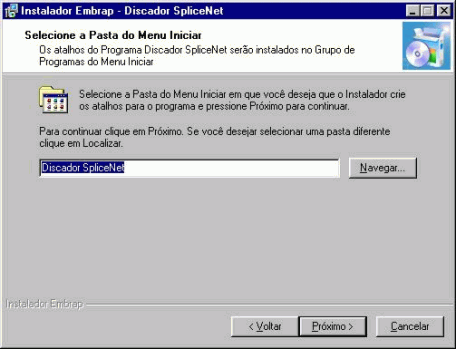
- Em “Pronto para instalar” clique em “Instalar”.
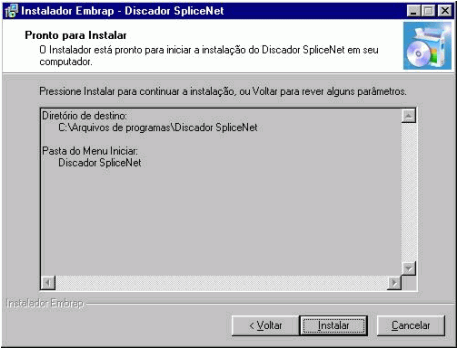
- Em “Instalador Embrap – Instalando...” aguarde enquanto o discador é instalado.
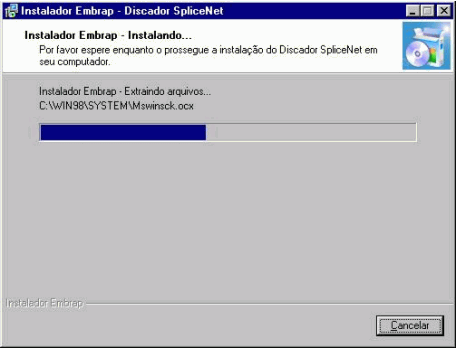
- Em “Completando a instalação do Discador SpliceNet” clique em “Concluir”.

- O Discador SpliceNet irá abrir. Selecione “Convencional” ou “Plano Ilimitado” de acordo com o serviço que possui. Digite o “Usuário” e a “Senha”.
- Selecione a cidade de onde está discando. Clique em “Conectar”.
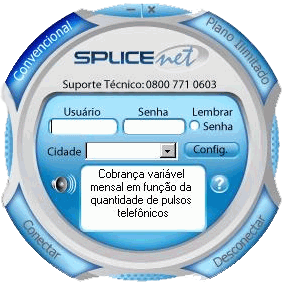
Pronto! Seguindo esses passos você já estará acessando a Internet com o discador SpliceNet. Para explorar todos os recursos deste software clique no ícone de ajuda do discador.